今回は、Windows10・Windows11のパソコンでテキスト文字を入力し変換を行った時に表示される変換候補が少ない、2つしか表示されない場合の対処法をご紹介します。
Windows10のパソコンを購入したあとテキストの入力時に気づきました。
※こちらの対処法は、Windows標準の「Microsoft IME」を使用している場合の方法です。
目次
「変換候補が2つしか表示されない」場合の対処法
特に難しい操作はなく3~5分程度で作業は終わります。
IMEメニューを開きます
パソコン画面の右下部分(時計などがあるところ)に「A」や「あ」と表示されているアイコンを右クリックします。
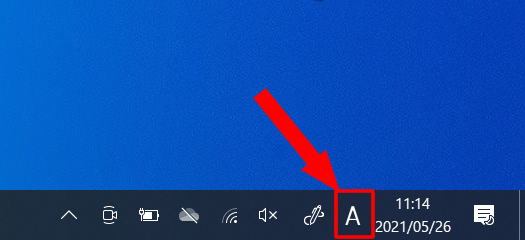
表示されたメニューから「設定」をクリックします
メニューが表示されましたらメニューの中から「設定」をクリックします。
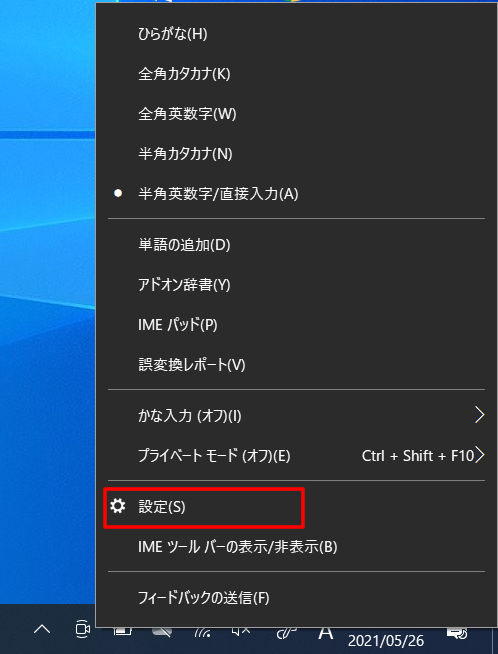
「Microsoft IME」設定画面で「全般」をクリック
「Microsoft IME」の設定画面が表示されます。
「全般」の項目をクリックします。
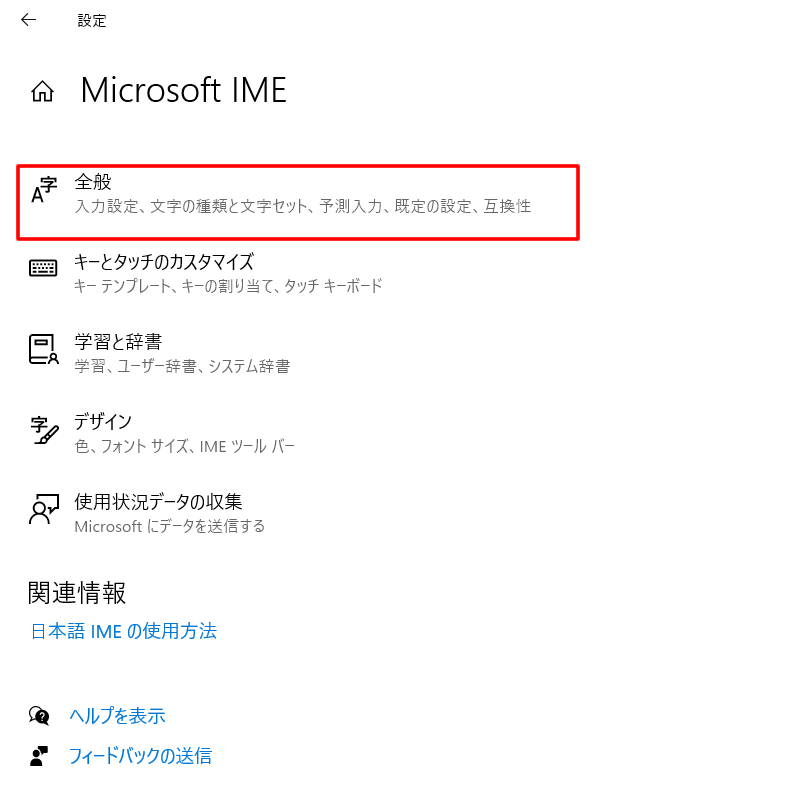
「全般」の画面で「互換性」項目を探します
「全般」画面が表示されましたら画面を下に移動(スクロール)し「互換性」の項目を探します。
※「互換性」の項目がなく「予測入力」が表示されている場合は次の項目にある「予測入力」の項目がある場合を確認してください
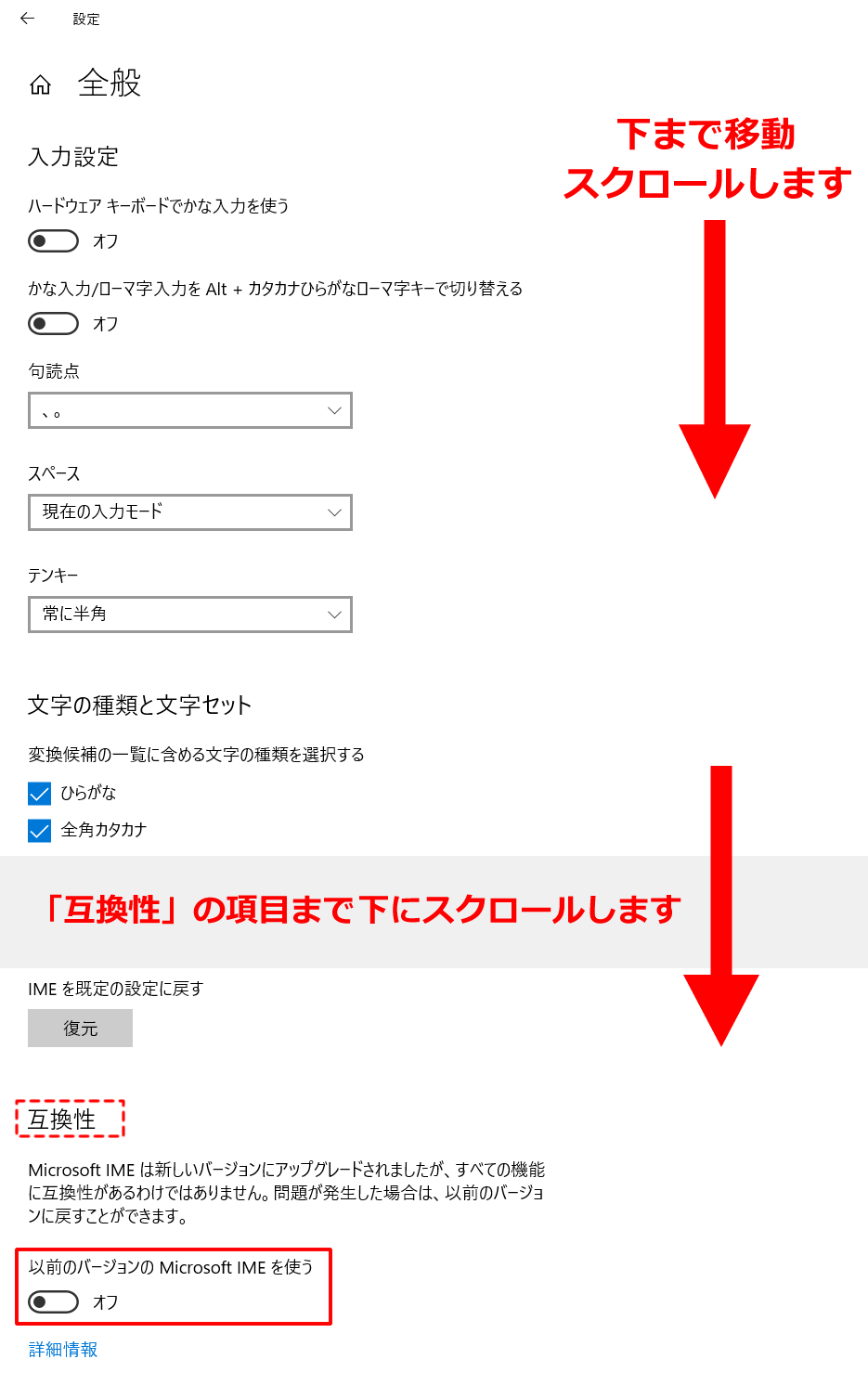
「以前のバージョンのMicrosoft IMEを使う」をオンにする
「互換性」の文章の下にある「以前のバージョンのMicrosoft IMEを使う」の箇所にある「オフ」を「オン」にします。
続いて「IME バージョンの変更」確認画面「以前のバージョンのMicrosoft IMEを使用しますか?」が表示されますので『OK』をクックします。
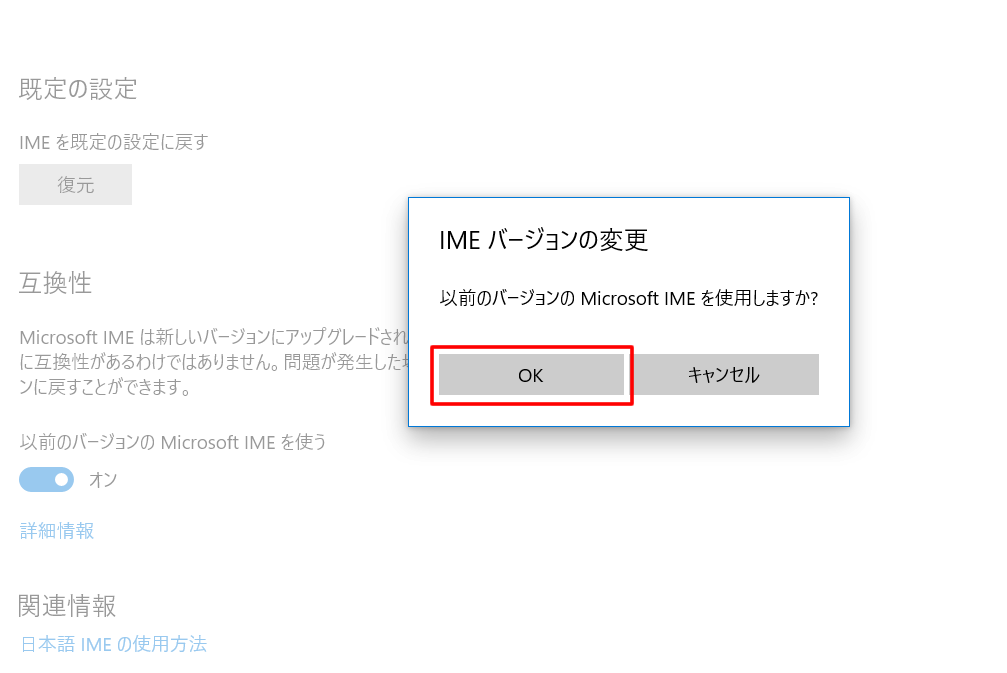
「予測入力」の項目がある場合
予測入力の項目で「1文字」を選択します。
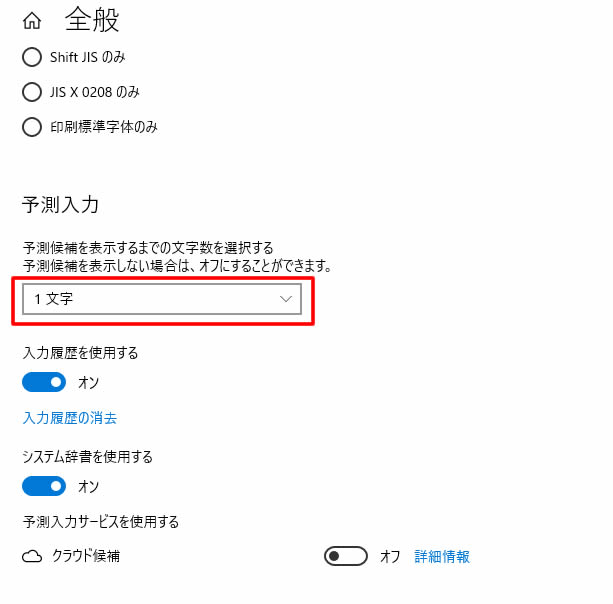
必要に応じてその下にある「入力履歴を使用する」場合は「オン」にします。
また、「システム辞書を使用する」場合は「オン」にします。
これだけで完了です。
「変換候補」を確認してみましょう
上記で行った設定内容が反映されているか、テキスト文字を入力し変換候補が増えているか確認を行ってみましょう。
2021年2月に購入したWindows10のパソコンでは、この対処法で解決できました。
変換候補が2つしか表示されない 原因
原因はIMEの設定あたりの問題と考えられます。
解決できなかった場合は、他の原因が考えられますので、先ほど変更しました「互換性」の部分を「オフ」に戻しておいてください。
お疲れさまでした。
以上で「パソコンでテキスト文字の変換が2つしか表示されない、少ない場合の対処法(Windows10・Windows11)」は完了です。


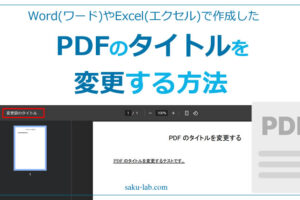



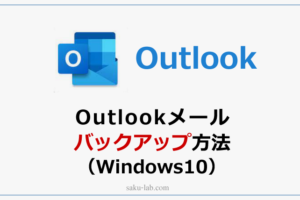
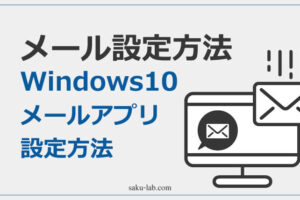








解決しました。キーボードの故障かと思いましたので助かりました。
感謝します。
昨年2月に入れ替えたノートパソコンです。
今日の作業でワード・エクセル共急に文字変換で2種しか出なくなり、
ゾットしました。
お陰様で元通りになり、ほっとした所です。ありがとうございました。
ありがとうございます!
これで解決しました!
ありがとうございました。
解決いたしました。
急に変換候補が二つしか出なくなり、IMEをインストールし直そうかと思っていたので、助かりました。無事解決しました。